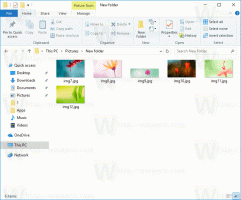Обнародованы дополнительные сведения о Windows 10X
Windows 10X как специальный выпуск ОС, предназначенный для компьютеров с двумя экранами. Вот еще несколько подробностей о предстоящем выпуске Windows 10.
Рекламное объявление
Во время мероприятия Surface 2 октября 2019 года Microsoft представила ряд новых устройств, в том числе Surface Neo и Surface Duo.
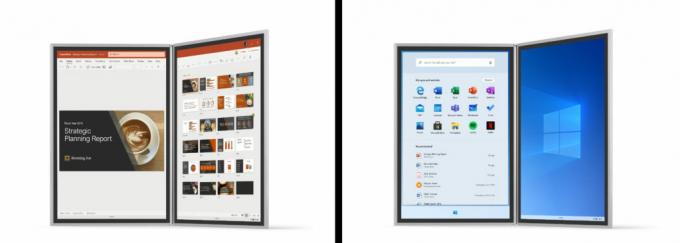
Surface Neo - это складной компьютер Microsoft, который поставляется со съемной клавиатурой Surface Slim Pen с чернилами. Он будет работать под управлением Windows 10X. Он будет иметь два 9-дюймовых экрана, соединенных шарниром на 360 °.
Устройство Surface Duo - это еще одна попытка Microsoft выйти на рынок смартфонов. Surface Duo - это складное устройство Android с двумя экранами.
Компания описывает Windows 10X как специальный выпуск ОС, предназначенный для компьютеров с двумя экранами.
Windows 10X включает в себя некоторые усовершенствования в базовой технологии Windows, которые оптимизируют ее для гибкости и более мобильного использования. Нам нужно было обеспечить время автономной работы не только с одним, но и с двумя экранами. Мы хотели, чтобы операционная система могла управлять эффектом батареи нашего огромного каталога приложений для Windows, независимо от того, были ли они написаны в последний месяц или пять лет назад. И мы хотели обеспечить производительность оборудования и совместимость, которые наши клиенты ожидают от Windows 10.
Windows 10X сможет запускать устаревшие приложения Win32 в контейнере. Контейнеры Windows изолируют программное обеспечение от файловой системы хоста. Все изменения файлов и реестра, необходимые для запуска приложения, упаковываются в образы контейнеров. Пока не ясно, будет ли технология контейнеров для запуска настольных приложений использовать Windows Server (общий доступ kernel) или контейнеры виртуальных машин Hyper-V, но поскольку клиентские ОС, такие как Windows 10, имеют только контейнеры Hyper-V, это возможно это.
Новая утечка, впервые обнаруженная Ходячая Кошка, раскрывает внутреннее устройство ОС и маркетинговые цели. Согласно этому выводу, Windows 10X предназначена как для складных устройств, так и для классических ноутбуков. Говорят, что локальные приложения и PWA находятся в равных условиях под Windows 10X.
Windows 10X разработана с учетом удобства пользователя. Примером этого является то, как «Быстрые настройки» реализованы в этой ОС, где пользователь может найти свои наиболее часто используемые настройки.
Еще одно важное отличие от существующих выпусков Windows 10 заключается в том, что меню «Пуск» называется «Launcher», как и средство запуска на Android. Он легко интегрируется с веб-поиском, имеет специальную область приложений и ярлыков, закрепленных пользователем, а также список недавно использованных и рекомендуемых документов.
В экран блокировки Функция была исключена из ОС, поэтому для доступа к экрану входа в систему больше не требуется нажимать клавишу или проводить пальцем по экрану.
Вот несколько скриншотов из просочившихся документов:
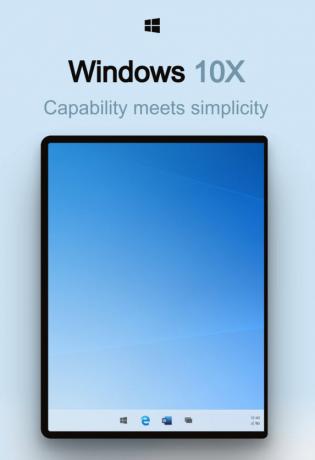
ОС, которая сливается с фоном.
Создан на основе системы взаимодействия, которая позволяет вам сосредоточиться на текущей задаче.

Осознанный подход к задачам на ОС построен на: запуск, оповещение, поиск и прочее.
Узнайте, как мы подходим к каждой задаче просто и эффективно.
Руководствуемся принципами. Вдохновлен людьми.
Без усилий и волшебства мы изучали наше прошлое, чтобы узнать о нашем будущем. Санторини, созданный с учетом потребностей потребителей, приспосабливается к тому, как люди с ним взаимодействуют.

Выкройки, комплектующие.
Руководство.
Централизованное место для проектирования и документации POR с историческим обзором процесса проектирования и принятия решений при помощи исследований, пользовательского тестирования и технической документации.
Пусковая установка
Launcher помогает пользователям быстро запускать и возобновлять задачи. Поиск легко интегрируется с результатами поиска в Интернете, доступными приложениями и определенными файлами на вашем устройстве. Следующим в иерархии контента является приложение сетки по умолчанию, которое можно настроить и изменить в соответствии с индивидуальными потребностями и предпочтениями. Открывается программа запуска, которая со временем помогает ускорить использование мышечной памяти пользователей. И, наконец, Рекомендуемый контент динамически обновляется на основе ваших наиболее часто и недавно используемых приложений, файлов и веб-сайтов. Вернитесь к своему личному рабочему процессу, не начиная с нуля.

Цели и принципы
• Вернитесь к своему потоку быстро и без усилий.
• Никаких тупиков, если вы не можете найти то, что ищете
• Создавайте долгосрочное доверие к ценности рекомендаций.
Структура и сфера применения
Поиск
Найдите в Интернете то, что вам нужно, или поищите приложения и файлы на своем устройстве. Единая точка входа для поиска на вашем устройстве проста и удобна.
• Нулевые предложения ввода
• Активный ввод и результаты поиска
• Поддерживает сенсорный ввод, клавиатуру и голосовой ввод.
Приложения и веб-сайты
Перетащите мышью, чтобы переупорядочить приложения и веб-сайты так, чтобы избранные располагались вверху списка. Чтобы получить все остальные приложения, просто разверните сетку, чтобы «показать все».
• Приложения по умолчанию для папки «Входящие»: Edge, Mail, Calendar, Word, Excel, PowerPoint, OneNote, Teams, Whiteboard, To Do, Photos, Store, File. Explorer, Spotify, Netflix, Камера, Пасьянс, Калькулятор, Будильники и часы, Фильмы и ТВ, Офис, Записки, Краска, Центр обучения, Настройки, Погода, Snip & Sketch, Диктофон, Музыка Groove, Люди, Блокнот, Центр отзывов, Медиаплан, Обмен сообщениями и до 4 OEM Программы.
• Создавайте папки и группы, складывая приложения вместе
• Удалите приложения из сетки, чтобы удалить их со своего устройства.
рекомендуемые
Вернитесь в свой поток с недавно установленными приложениями; часто используемые приложения, файлы и веб-сайты.
• Одновременно отображается до 10 рекомендаций с высоким уровнем достоверности.
• Если вы не можете найти то, что ищете, нажмите «Показать еще», чтобы развернуть больше встроенных элементов, или,
• «Откройте расположение файла» в одном из рекомендуемых файлов для просмотра связанных файлов.
Заблокировать / Войти
У входа в систему простая задача: как можно быстрее доставить вас к своим вещам.
В модели Restrained Lock при включении экрана вы сразу переходите в состояние аутентификации; в отличие от Windows 10, где перед аутентификацией сначала нужно снять шторку блокировки. Распознавание лиц Windows Hello, а также PIN-код Windows Hello во время OOBE. После пробуждения устройства Windows Hello Face мгновенно распознает пользователя и немедленно переходит на его рабочий стол.
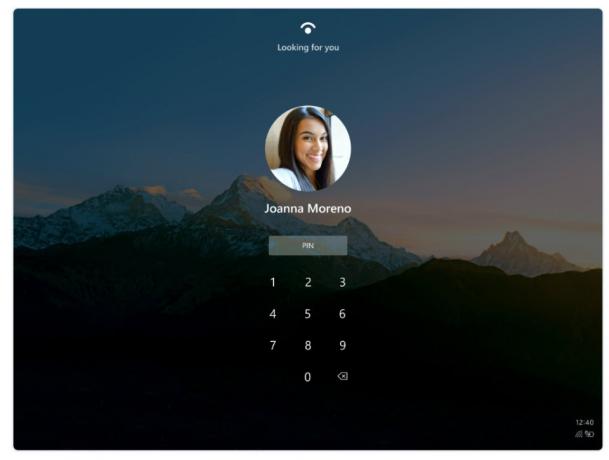
Цели и принципы
• Заказчик доверяет устройству сохранить свои данные в безопасности.
• Заказчик может сделать свою вычислительную работу как можно скорее.
• Клиент чувствует личную связь со своим устройством, потому что оно адаптировано для него.
Структура и сфера применения

Быстрые настройки
Быстрые настройки предоставляют пользователям почти и интуитивно понятный способ доступа к часто используемым настройкам. Сегодня настройки существуют на нескольких поверхностях, и у пользователей нет четкого и последовательного пути для доступа к настройкам, которые для них наиболее важны.
Цели и принципы
Эффективный
Пользователи могут быстро изменять важные настройки устройства.
Сфокусированный
Показывать только важные настройки устройства, чтобы пользователи не отвлекались на другие настройки
С одного взгляда
Быстро увидеть состояние вашего устройства
Соответствующие
Дайте пользователям возможность адаптировать поверхность в соответствии со своими потребностями
Структура и сфера применения
Поверхность быстрых настроек имеет 2 уровня настроек: L1 - это основная быстрая поверхность, а L2 доступен, когда требуется более легкая детализация настроек.
По умолчанию:
- Вай фай
- Данные ячеек
- Язык ввода
- Режим создания
- блютуз
- Самолетная мода
- Блокировка вращения
- Проект
Панель задач
Цели и принципы
• Пользователь может переключаться между приложениями на панели задач.
• Пользователь может запускать приложения и веб-сайты с панели задач.
• Пользователь имеет доступ к приложениям и веб-сайтам для частого использования.
• У пользователя есть точки входа для запуска, переключателя задач и быстрых действий.
Структура и сфера применения
• Работающий веб-сайт: активная веб-вкладка в окне может быть на переднем или заднем плане.
• Glomming: поведение панели задач, при котором несколько экземпляров приложения сгруппированы под одним и тем же значком.
• Активное состояние: выделите значок на панели задач, который появляется, когда приложение активно / находится в фокусе.
• Состояние выполнения: поведение, при котором значок на панели задач подчеркнут. Когда приложение работает, независимо от того, находится оно в фокусе или нет.
• Расширенный Ul: эффектное поведение, при котором на значке панели задач наведен курсор Ul с миниатюрами для различных экземпляров этого приложения.
Недавнее приложение: приложение, которое было запущено недавно. Может быть запущен или не запущен на панели задач
Состояние системы: Строка состояния системы. Состояние: Строка системы: Состояние состояния системы; синоним «свернутой панели задач»
• Состояние составной системы: просмотр состояния системы, когда состояние системы отображается на панели задач.
Модель панели задач
Как для раскладушек, так и для складных, панель задач требует одной и той же базовой модели с рядом «рычагов», которые можно использовать для создания альтернативы в модели. Пока мы все еще строим ту же первоначальную модель, мы хотим создать рычаги для разницы между двумя опытами.
Рычаги включают:
• Центрированный Vs. Выровненное по левому краю содержимое панели задач
• Количество контактов
• Количество последних
• Порядок свежих отзывов
• Разделитель против. без разделителя
• Значок просмотра задач справа vs. рядом, чтобы начать
Связаны
Интернет - это то место, где я провожу большую часть своего времени. Я хочу получить доступ к своим подключенным файлам, поскольку они были частью ОС.
Все ваши вещи, когда вам это нужно. Найдите все свои файлы как в автономном, так и в автономном режиме в разделе "Рекомендуемые" средства запуска. Изучите подключенные поверхности в Windows 10X ниже.
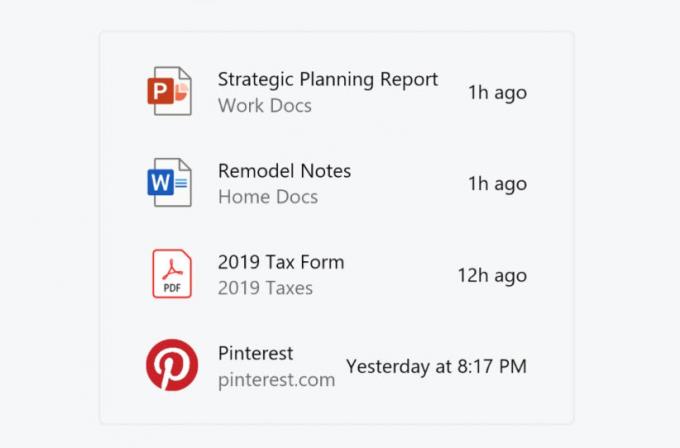
Семья
Никаких инструкций.
ОС представляет собой интуитивно понятное сочетание окон и устройств, которые я использую каждый день. Возьмите Windows 10X и снова погрузитесь в свои задачи.
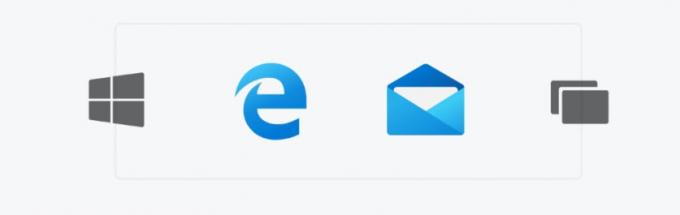
Адаптивная
ОС, которая адаптируется к тому, как я использую каждое из устройств в моей экосистеме.
Windows 10X выполняет все задачи в течение дня с 8 разными сообщениями, которые помогают мне выполнять свою работу.
Спокойствие
Система, в которой подчеркивается целеустремленность и точность благодаря осознанному эстетическому выбору.
Легко
Система, которая не мешает мне и помогает мне быстрее получать то, что я хочу.
Благодаря MSPowerUser